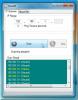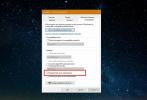تغيير محرك الأقراص الافتراضي لتثبيت التطبيق الحديث في Windows 10
قبل بضعة أيام ناقشنا كيف يمكنك ذلك نقل تطبيق حديث مثبت بالفعل إلى محرك أقراص مختلف. يتم تثبيت التطبيقات المثبتة من متجر Windows افتراضيًا في محرك الأقراص C ولديك خيار نقلها إلى محرك أقراص مختلف لاحقًا دون الحاجة إلى إلغاء تثبيتها وإعادة تثبيتها. إذا كنت ترغب في تغيير موقع التثبيت لجميع التطبيقات التي يتم تنزيلها من متجر Windows بحيث لا تضطر إلى نقلها لاحقًا ، فإليك الإعداد الذي تحتاج إلى تعديله للقيام بذلك.
تحديث: قد لا ترى هذه الميزة لبضعة أشهر حيث قامت Microsoft بتأخيرها الآن.
افتح تطبيق الإعدادات وانقر على مجموعة إعدادات النظام. في علامة التبويب التخزين ، سترى محرك الأقراص الذي تم تثبيت تطبيقاتك فيه افتراضيًا. سترى أيضًا مكان حفظ الموسيقى والصور والتنزيلات الأخرى.
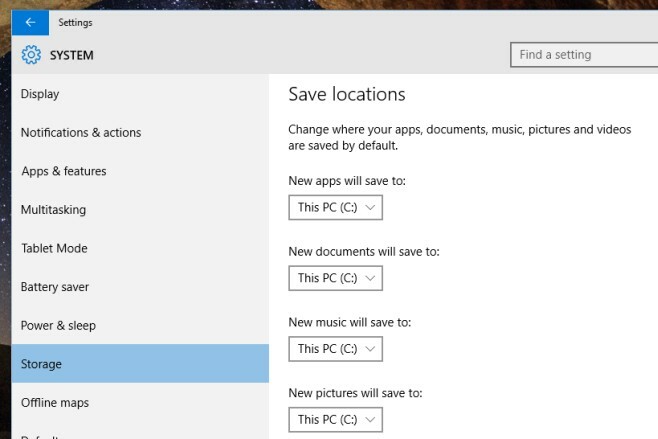
انقر على القائمة المنسدلة ضمن "سيتم حفظ التطبيقات الجديدة في" وحدد محرك الأقراص الذي تريد تثبيت جميع التطبيقات المستقبلية فيه. اتبع الدعوى للموسيقى والمستندات والصور وما إلى ذلك ، إذا كنت ترغب في تغيير مكان حفظها.

وغني عن القول أن هذا التغيير سيؤثر على التطبيقات المثبتة بعده. لن يتم نقل جميع التطبيقات المثبتة مسبقًا ، سواء كانت حديثة أو غير ذلك ، إلى محرك الأقراص الذي حددته للتو. ذكرنا سابقًا أنه فيما يتعلق بالتطبيقات الحديثة ، لديك خيار نقلها إلى محرك أقراص مختلف ضمن الإعدادات> النظام> التطبيقات والميزات.
إذا لم تكن التطبيقات التي قمت بتثبيتها كلها تطبيقات حديثة أو قمت بتثبيت مثل هذه التطبيقات في المستقبل ، فسيتم سؤالك عن محرك الأقراص الذي ترغب في تثبيته أثناء عملية التثبيت.
بحث
المشاركات الاخيرة
مكافحة التوأم: البحث عن الملفات والصور المكررة مع مطابقة النسبة المئوية
إن وجود نسخ متعددة من الملفات في نظامك يشغل مساحة كبيرة على القرص و...
تحقق من استخدام الشبكة غير المصرح به مع مراقب شبكة IP
BuduIP هو معرف IP للشبكة يساعد في تحديد جميع أعين المتطفلين الذين ي...
كيفية إصلاح خطأ Bad_Module_Info على ويندوز 10
يتلقى مستخدمو Windows 10 خطأ Bad_Module_Info عند تشغيل ألعاب Steam ...